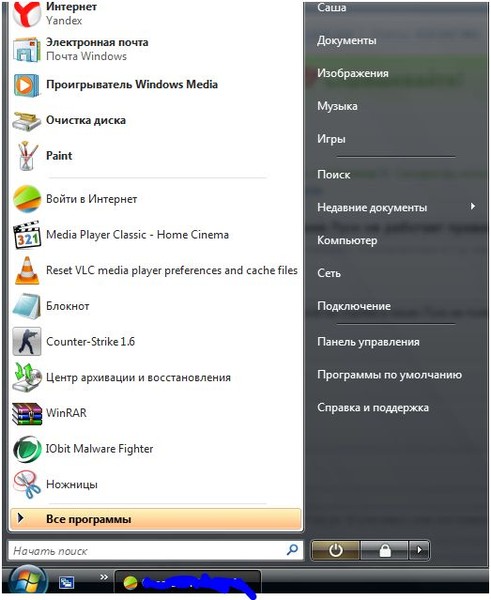Что делать если пуск не работает: Не работает кнопка «Пуск» в Windows 10. Решение проблемы.
Содержание
Что делать если не работает кнопка «Пуск» в Windows 10: решение проблемы
Автор admin На чтение 9 мин Просмотров 251 Опубликовано
Обновления операционных систем от Microsoft улучшают работу компьютера, делают ее безопаснее и добавляют в ОС новый функционал. Однако вместе с такими обновлениями приходят и некоторые проблемы. Например, кое-кто из пользователей после очередного обновления видит, что у них в Windows 10 не работает кнопка «Пуск».
При этом она непросто не реагирует на клик мышки по ее значку, но и не срабатывает после нажатия кнопки Win на клавиатуре (клавиша с эмблемой Windows). Часто вместе с такой проблемой не открываются и параметры системы, а также другие ее элементы. В статье мы разберемся, как выйти из такой ситуации и вернуть работоспособность системы. Если вы не хотите, чтобы подобные трудности повторялись в будущем, можно полностью отключить обновление системы.
Для борьбы с постоянно неработающим меню «Пуск» в 2016 году компания Microsoft даже создала специальное приложение, которое в автоматическом режиме должно было исправлять проблему.
Содержание
- Перезапускаем оконный интерфейс Windows 10
- Как исправить
- Решаем проблему при помощи системного реестра
- Исправление кириллического имени пользователя
- Используем режим автоматического обслуживания
- Используем PowerShell для починки меню «Пуск»
- Утилита исправления меню «Пуск»
- Что делать если проблема не решена?
- Видео по теме
Перезапускаем оконный интерфейс Windows 10
Этот способ является самым простым, поэтому используйте его в первую очередь. Если после перезагрузки системы пуск все равно не будет работать, переходите к следующим вариантам. Explorer.exe – это графическая оболочка Windows. Она отвечает за все, что мы видим: это и окна с проводником, и панель задач, и системный трей, и даже виджеты.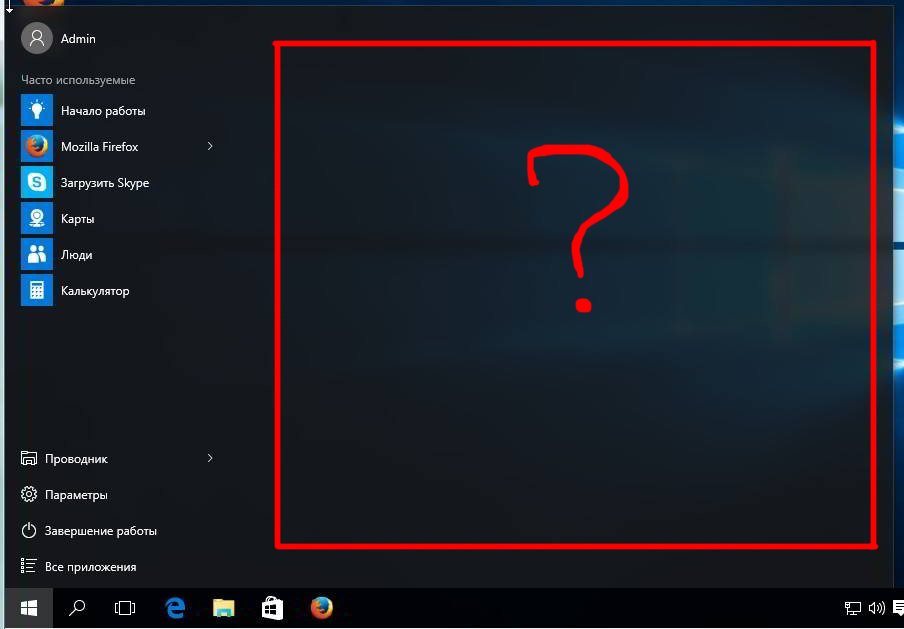 Как и все другие программы данное приложение может работать со сбоями, к примеру, из-за элементарного конфликта с ячейками данных в ОЗУ. Так вот для того чтобы вернуть меню «Пуск» к жизни, в первую очередь попробуем перезапустить данный процесс.
Как и все другие программы данное приложение может работать со сбоями, к примеру, из-за элементарного конфликта с ячейками данных в ОЗУ. Так вот для того чтобы вернуть меню «Пуск» к жизни, в первую очередь попробуем перезапустить данный процесс.
Как исправить
Придерживайтесь нашей инструкции:
- Запускаем диспетчер задач. Открыть его можно при помощи сочетания кнопок Ctrl+Shift+Esc или через контекстное меню нашей панели задач. Для этого кликните по ее пустому месту правой клавишей мыши и выберите обозначенный на скриншоте пункт.
- Если вы запустили инструмент в первый раз, его нужно будет развернуть. Для этого кликните по кнопке «Подробнее». Мы обозначили ее красной рамкой.
- Переходим во вкладку с названием «Процессы» и находим там процесс «Проводник» (иногда может называться Explorer). При помощи контекстного меню, запущенного кликом правой клавиши по имени процесса, выбираем пункт «Перезагрузить».

Весь графический интерфейс Windows 10 на мгновение исчезнет и появится вновь. Если данный вариант не решил вашу проблему, то смело переходите к следующему способу – он будет более действенным.
Решаем проблему при помощи системного реестра
Данный способ является более действенным, нежели предыдущий. Он подразумевает смену значения ключа системного реестра. Если такого ключа нет, то мы его создадим. Давайте рассмотрим, как это делать правильно.
- Изначально нужно запустить штатную утилиту Windows 10 под названием regedit. Для того чтобы это сделать, жмем комбинацию Win+R и вводим в появившееся окошко слово regedit.
- В открывшемся окне в его левой части есть древо каталогов реестра. Переходим по пути, обозначенному на скриншоте. В правой части программы выделяем ключ EnableXAMLStartMenu, а если его нет, то создаем. Для этого кликаем по пустойобласти месту правой части regedit ПКМ по пункту «Создать» — «Параметр DWORD (32 бита)».

- Теперь переименовываем новый параметр в EnableXAMLStartMenu и, открыв его двойным кликом, устанавливаем значение «0».
- Для того чтобы изменения вступили в силу, нужно перезагрузить графический интерфейс Windows. Как это делается – мы описывали в первом способе.
Внимание! Не рекомендуется работать с системным реестром при помощи стороннего программного обеспечения. Для наших целей вполне хватит функционала имеющегося в системе инструмента.
Исправление кириллического имени пользователя
Иногда меню «Пуск» переставало работать после создания нового пользователя Windows с именем, написанным на русском языке. Для того чтобы исправить такую ситуацию, нужно воспользоваться утилитой «Управление компьютером» и исправить имя. Рассмотрим, как это делается.
- Изначально открываем управление компьютером через поиск Windows. Для этого кликните по значку увеличительного стекла на панели задач и введите запрос в поисковую строку.
 Когда появится результат, жмите по нему.
Когда появится результат, жмите по нему.
- Дальше в левой части окна открываем раздел «Служебные программы», переходим в «Локальные пользователи и группы» и жмем по папке «Пользователи». В правой части окна находим имя, которое нужно переименовать, и кликаем по его имени правой клавишей мыши. Тут будет пункт «Переименовать» – он нам и нужен.
Готово. Инструмент «Управление компьютером можно закрывать», изменения применятся, как только вы перезагрузите систему. Если данный метод не даст нужного результата, попробуйте создать еще одного пользователя и проверить работоспособность меню «Пуск» на нем.
Для этого делаем следующее:
- Запускаем утилиту «Выполнить». Для этого используем две одновременно нажатые клавиши Win+R. В появившемся окошке вводим слово control и жмем Enter.
- После открытия панели управления переходим в меню «Учетные записи пользователей».
- Жмем по надписи, обозначенной на скриншоте.

- Далее выбираем «Управление другой учетной записью».
- И добавляем нового пользователя.
- В это же меню можно попасть и по-другому. Откройте шторку уведомлений Windows 10 и кликните по плитке «Все параметры».
- Прокручиваем открывшееся окошко немного вниз и выбираем плитку «Учетные записи».
- В левой части окошка выбираем подраздел «Семья и другие пользователи», а справа кликаем по «Добавить пользователя для этого компьютера».
- Тут можно создать еще одного пользователя Windows 10. Если вы не хотите привязывать его аккаунт к учетной записи Microsoft, кликайте по пункту, обозначенному на скриншоте, а в открывшемся меню выбирайте «Добавить пользователя без учетной записи Microsoft».
Перезагрузите компьютер или просто завершите текущий сеанс и выберите созданного пользователя.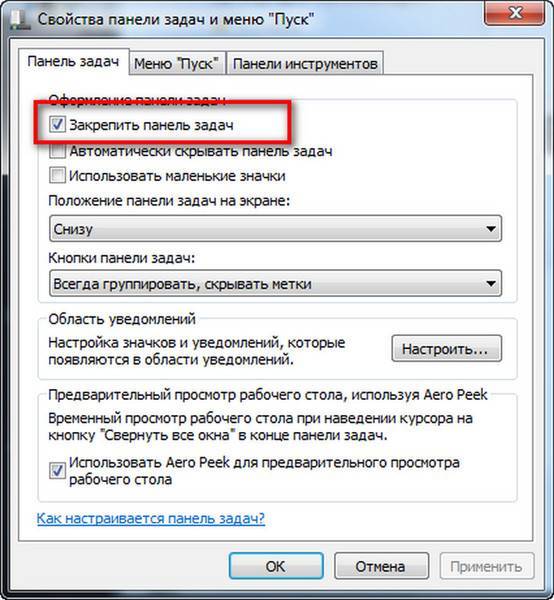 Если пуск начнет открываться, значит проблема именно в аккаунте.
Если пуск начнет открываться, значит проблема именно в аккаунте.
Используем режим автоматического обслуживания
В системе Windows 10 существует собственный инструмент отладки, который, по идее, должен исправлять разнообразные проблемы вместо пользователя. Иногда данная функция решает вопрос неработающей кнопки «Пуск». Давайте рассмотрим, как ею пользоваться.
- В поисковой строке Windows 10 (которая запускается значком увеличительного стекла) пишем слова: «Этот компьютер». Кликаем по обозначенному на скриншоте пункту правой клавишей мыши и выбираем «Свойства».
- В открывшемся окне жмем по надписи «Центр безопасности и обслуживания» (находится в левом нижнем углу).
- Разворачиваем раздел «Обслуживание».
- При помощи обозначенной на скриншоте клавиши запускаем автоматическое обслуживание системы.
- Обслуживание началось, оно потребует времени.
 Чем меньше вы в этот период будете использовать компьютер, тем быстрее завершится процесс. По окончании проверки ПК, все проблемы, найденные на нем, будут по возможности исправлены. При желании обслуживание можно отключить.
Чем меньше вы в этот период будете использовать компьютер, тем быстрее завершится процесс. По окончании проверки ПК, все проблемы, найденные на нем, будут по возможности исправлены. При желании обслуживание можно отключить.
Внимание! Для более полной, быстрой и правильной проверки рекомендуем закрыть все работающие программы и сохранить данные. Работает программа только от имени администратора.
Используем PowerShell для починки меню «Пуск»
Приведем еще один вариант, который поможет наладить работу меню «Пуск». Делаем следующие шаги:
- Для начала нужно запустить сам PowerShell. Для этого воспользуемся встроенным инструментом поиска. Кликните по значку увеличительного стекла в левой части панели задач и введите в поисковое поле команду PowerShell. Когда появится нужный нам результат (на скриншоте обозначен цифрой 3), кликните по нему правой кнопкой мыши и выберите раздел «Запустить от имени администратора».
Иногда через поиск программу найти не удается.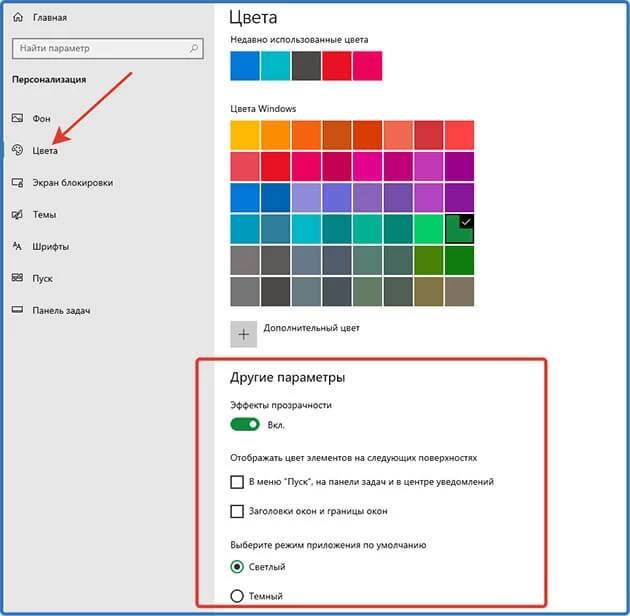 Чтобы обойти это проблему – перейдите в Windows-проводнике по пути, обозначенном на скриншоте, и запустите powershell.exe. Делать это нужно от имени администратора. Для этого кликните по названию правой клавишей мыши и выберите нужный пункт.
Чтобы обойти это проблему – перейдите в Windows-проводнике по пути, обозначенном на скриншоте, и запустите powershell.exe. Делать это нужно от имени администратора. Для этого кликните по названию правой клавишей мыши и выберите нужный пункт.
Перед тем как мы приступим к работе, рекомендуем создать контрольную точку восстановления, на случай если что-нибудь пойдет не так и нам понадобится откатить изменения.
Вызвать Windows PowerShell можно и через командную строку, а запускать ее нужно обязательно от имени администратора. После того как cmd.exe откроется, введите в черное окошко команду powershell и нажмите Enter.
Когда программа будет запущена, вставьте в нее запись:
Get-appxpackage -all *shellexperience* -packagetype bundle |% {add-appxpackage -register -disabledevelopmentmode ($_.installlocation + “\appxmetadata\appxbundlemanifest.xml”)}
Выполнение команды займет каких-то пару секунд. Теперь перезагрузите компьютер и проверьте, не начал ли работать пуск. Если нет, то переходим к следующему способу.
Если нет, то переходим к следующему способу.
Внимание! Использование данного метода может нарушить работоспособность магазина Windows. Поэтому использовать его стоит только в крайнем случае.
Утилита исправления меню «Пуск»
Как мы уже говорили, разработчики из Майкрософт в курсе проблемы запуска «Пуск». Именно поэтому они и создали миниатюрную программку, с которой мы будем работать. Следуйте нашей инструкции:
- Изначально давайте скачаем программу по расположенной ниже кнопке. Загрузка ведется с официального сайта Microsoft.
[maxbutton id=»1″ url=»http://aka.ms/diag_StartMenu» text=»Скачать программу для ремонта «Пуск»» ]
- Запустите приложение от имени администратора (установка не нужна) и кликните по строчке «Дополнительно».
- Убедитесь в том, что напротив пункта «Автоматически применять исправления» стоит флажок, и жмите клавишу «Далее».
- Программа работает – система проверяется на наличие проблем с меню «Пуск».

- Как видим, проблемы не найдены. Если они у вас есть, исправления будут внесены автоматически. Если кликнуть по пункту «Просмотреть дополнительные сведения», можно понять по каким критериям инструмент от Майкрософт ищет проблемы.
Параметры, которые проверяет программа:
- неправильно установленные важные приложения;
- неполадки в системном реестре;
- целостность базы данных плитки;
- манифесты приложений.
Отчет, который выдает утилита, можно распечатать, а каждый пункт в окне показывает всплывающую подсказку, поясняя его назначение. Эти же пункты являются и элементами оглавления: если кликнуть по одному из них, то мы попадем в нужную часть раздела справки.
Что делать если проблема не решена?
Мы представили множество способов на случай, если перестала работать кнопка «Пуск» в Windows 10, которых обычно хватает для любых ситуаций. Но даже если ни один из них вам не помог, не стоит расстраиваться. В любой ОС от Microsoft, и в «Десятке» в частности, присутствует система контрольных точек, благодаря которой можно откатить Windows к состоянию, в котором система находилась в момент создания такой точки.
В любой ОС от Microsoft, и в «Десятке» в частности, присутствует система контрольных точек, благодаря которой можно откатить Windows к состоянию, в котором система находилась в момент создания такой точки.
Важно создавать контрольные точки перед любым серьезным действием с ОС, а особенно перед обновлением, которое зачастую и приводит к неполадкам. В любом случае, если у вас остались вопросы, задайте нам их в комментариях, а мы постараемся как можно более подробно ответить и помочь решить проблему.
Видео по теме
12 проблем Windows 11, которые легко исправить
1. Иконки на панели задач размещены в центре
Первое, что бросается в глаза, когда вы начинаете пользоваться новой Windows, — значки на панели задач теперь не слева, а посередине, как в macOS.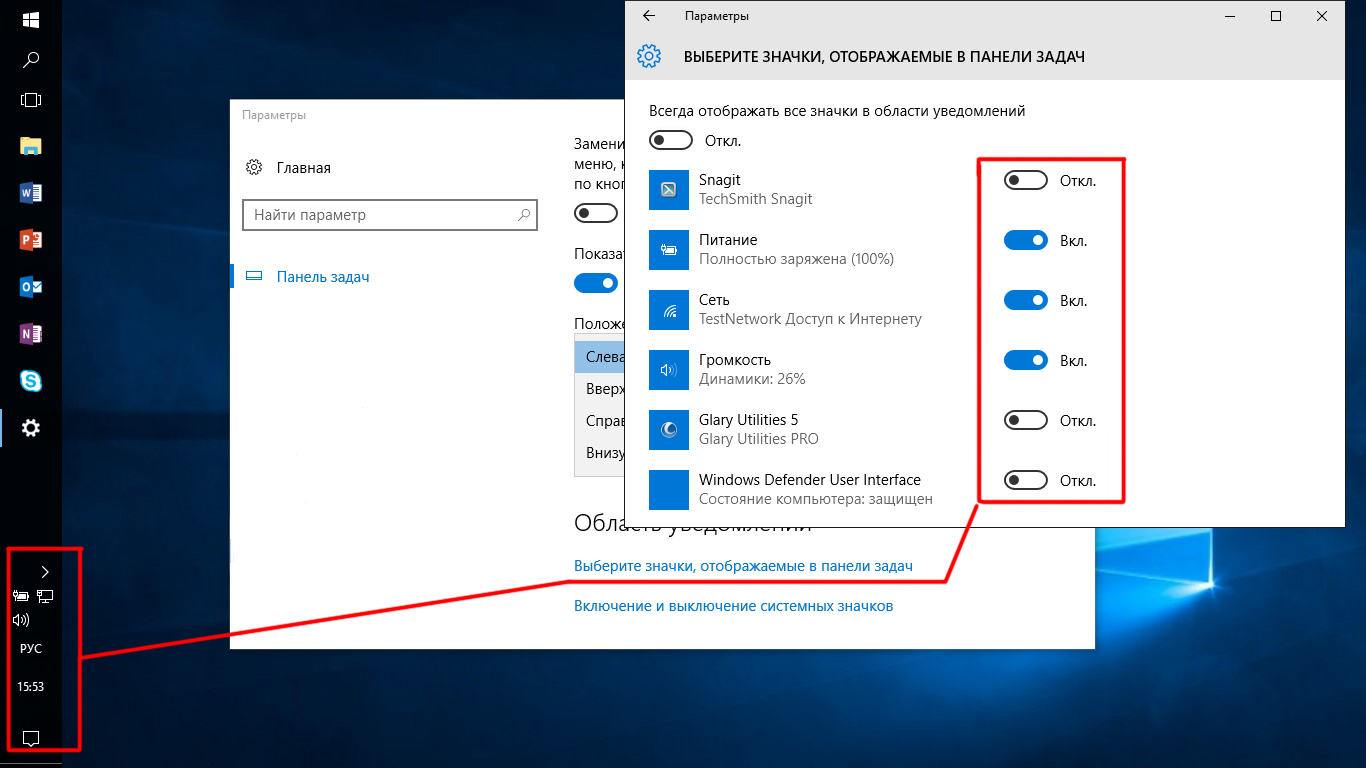 Некоторым это понравится, особенно если монитор сверхширокий. Но многие сочтут такое решение крайне непривычным.
Некоторым это понравится, особенно если монитор сверхширокий. Но многие сочтут такое решение крайне непривычным.
Дело в том, что теперь значки смещаются, когда вы открываете новые программы, и вслепую попасть в нужную иконку становится невозможным.
Так что если в «Десятке» вы привыкли запускать программы или открывать меню «Пуск» не глядя, с помощью одной мышечной памяти, тут этот трюк не пройдёт.
Что делать
Кликните правой кнопкой по таскбару и выберите «Параметры панели задач» → «Поведение панели задач».
В разделе «Выравнивание панели задач» поменяйте параметр «По центру» на «Слева».
2. Частые действия в контекстном меню вызываются пиктограммами
Microsoft решила сделать свою ОС красивой и минималистичной, ориентируясь на macOS и Linux с GNOME. К сожалению, кое-где ради изящества внешнего вида в жертву принесли функциональность.
Например, контекстное меню, как в предыдущих версиях Windows, тут сделали красивым, но совсем маленьким. И чтобы получить доступ к нужным действиям, постоянно приходится нажимать на кнопку «Показать дополнительные параметры». Только тогда перед вами появится старое доброе контекстное меню из Windows 10.
И чтобы получить доступ к нужным действиям, постоянно приходится нажимать на кнопку «Показать дополнительные параметры». Только тогда перед вами появится старое доброе контекстное меню из Windows 10.
Такое решение сбивает с толку, заставляет делать лишний клик и отнимает много времени, если вы собираетесь делать с файлами что-то кроме копирования и вставки. Даже открытие текста не в «Блокноте», а в дополнительном редакторе становится чуть более нетривиальной задачей.
Но больше всего удручает то, что самые частые действия вроде вырезания или удаления файлов в Windows 11 представлены не текстом, а значками. Это непривычно не только пользователям Windows 10, но и тем, кто всё время проводил в macOS или Linux, потому что во всех системах контекстные меню выглядели плюс-минус одинаково.
Что делать
С помощью небольшого хака можно вернуть старое контекстное меню. Откройте меню «Пуск» и введите «Командная строка». Кликните по найденной программе правой кнопкой мыши и нажмите «Запуск от имени администратора».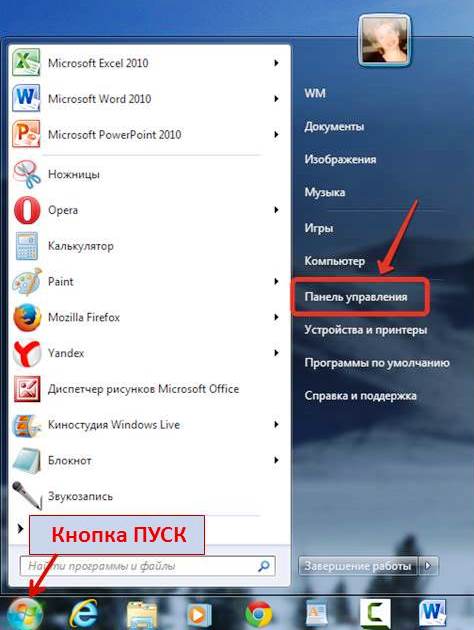 Введите команду:
Введите команду:
reg.exe add "HKCU\Software\Classes\CLSID\{86ca1aa0-34aa-4e8b-a509-50c905bae2a2}\InprocServer32" /f /ve
Нажмите Enter и перезагрузите компьютер. После этого вы увидите, что контекстное меню стало как в Windows 10.
Если захотите отменить изменения, используйте команду:
reg.exe delete "HKCU\Software\Classes\CLSID\{86ca1aa0-34aa-4e8b-a509-50c905bae2a2}" /f
3. Невозможно перетаскивать значки на панель задач
Собственно, этим всё сказано. Хотите вы перенести какую-нибудь программу из «Пуска» или с рабочего стола в таскбар — а нельзя. Кроме того, больше не работает перетаскивание файлов на значки закреплённых в таскбаре программ.
Вообще, Microsoft обещает всё вернуть как было, но неизвестно, когда это будет.
Что делать
Чтобы сохранить программу в таскбаре, надо её запустить, щёлкнуть по значку правой кнопкой мыши, а потом нажать на «Закрепить на панели задач». Или выбрать тот же пункт в контекстном меню в «Пуске».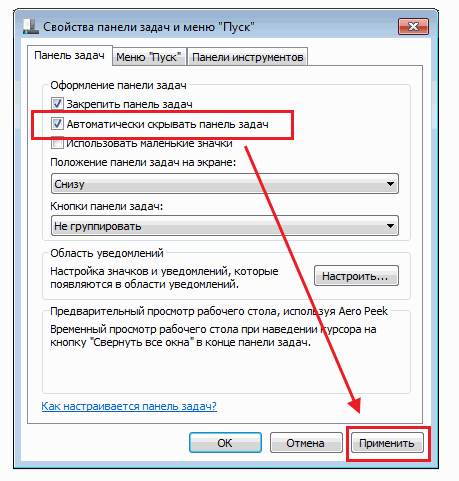 Это лишние телодвижения, но без них теперь не обойтись.
Это лишние телодвижения, но без них теперь не обойтись.
Что касается открывания файлов перетаскиванием в таскбар, в Сети есть программы и хаки реестра, которые призваны вернуть эту функцию, но с недавними обновлениями они, видимо, перестали работать.
4. Сама панель задач теперь не перемещается
По умолчанию в Windows 10 панель задач внизу экрана, но вы можете разместить её сверху, справа или слева. А также изменить её размеры простым растягиванием.
Это полезно для фанатов продуктивности и обладателей больших экранов, потому что панель задач, перемещённая вбок, вмещает больше окон и занимает при этом меньше места. А если закрепить таскбар наверху монитора, то вы будете быстрее обращаться к часто используемым значкам, не водя курсором вверх-вниз.
Но в Windows 11 этот фокус не пройдёт.
Что делать
Миниатюрная бесплатная утилита Taskbar11 может отчасти решить проблему и перенести панель задач наверх. То же самое умеет популярная программа Start11, но она стоит денег — от 5,99 доллара.
А вот сдвинуть панель вправо или влево эти приложения не сумеют. И меню «Пуск», и уведомления будут открываться на своих старых местах, какие бы хаки вы ни использовали. Так что владельцы ноутбуков с небольшим экраном и фанаты многозадачности останутся ни с чем.
5. Новый «Проводник» красивый, но не очень функциональный
Обновлённый «Проводник» в Windows 11 выглядит красиво, но при этом в нём тоже стало гораздо меньше элементов управления. А лента с часто используемыми инструментами и вовсе исчезла. Это понравится любителям минимализма, но не многозадачности.
Что делать
Откройте редактор реестра и отыщите HKEY\LOCAL_MACHINE\SOFTWARE\Microsoft\Windows\CurrentVersion\Shell Extensions
В нём создайте раздел Blocked, а внутри него — строковый параметр с названием {e2bf9676-5f8f-435c-97eb-11607a5bedf7}
Перезагрузитесь, и «Проводник» станет выглядеть как в Windows 10: лента с инструментами вернётся на место.
6. Обновлённое меню «Пуск» стало менее функциональным
Теперь меню «Пуск» выглядит стильно и занимает больше места, но содержит меньше значков.
Кроме того, если в Windows 10 вам достаточно было открыть «Пуск» и покрутить колёсиком мыши, чтобы получить доступ ко всем установленным на компьютере программам, то сейчас надо сначала найти подменю «Все программы» — и только потом вы получите доступ к алфавитному списку. Ещё один лишний клик, на который надо тратить время.
Что делать
Есть несколько приложений, которые меняют меню «Пуск» на более функциональные варианты. Например, уже упомянутое Start11 за 5,99 доллара может вернуть вам стиль меню из Windows 10, из «Семёрки» или внедрить собственный Modern.
Другой вариант — программа StartAllBack за те же 5,99 доллара предлагает красивый новый «Пуск», в котором объединены достоинства «Десятки» и стиль Windows 11.
И, наконец, для тех, кто не хочет тратить деньги, есть бесплатная программа Open-Shell. Она не так красива, но всё равно удобна. Чтобы она нормально работала в Windows 11, активируйте пункт Replace Start button в настройках приложения.
Она не так красива, но всё равно удобна. Чтобы она нормально работала в Windows 11, активируйте пункт Replace Start button в настройках приложения.
И не забудьте переместить значки панели задач на левую сторону.
7. Нельзя менять размеры панели задач
В Windows 11 по умолчанию довольно-таки немаленькие значки на панели задач. Это оправдано на больших мониторах или планшетах с сенсорным управлением, но на ноутбуках с относительно маленькими экранами таскбар занимает слишком много места.
В «Десятке» проблема легко решалась одним переключателем «Использовать маленькие значки». Но в Windows 11 такой опции нет.
Так что стандартными средствами поменять размеры таскбара и значков на нём попросту невозможно.
Что делать
Уже упомянутая бесплатная программа Taskbar11 поможет владельцам маленьких экранов и любителям экономного распределения пространства.
Помимо прочего она умеет менять размеры панели задач и её значков на «большой», «средний» и «маленький».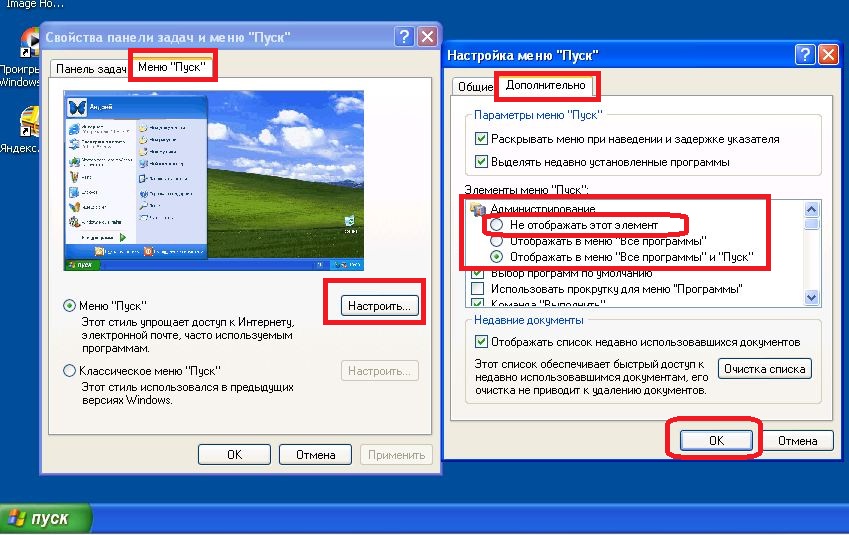
8. Браузер Edge очень навязчив
В Windows 10 поменять браузер очень просто. Заходим в настройки «Программы по умолчанию» и в разделе «Браузер» выбираем ту программу, которая вам нужна. Но в Windows 11 всё сложнее.
Более того, при изменении веб-обозревателя система будет отговаривать вас от этого.
Что делать
Нажмите «Пуск» → «Параметры» → «Приложения» → «Приложения по умолчанию». Найдите там ваш Chrome или другой браузер и установите его программой по умолчанию для типов файлов HTM, HTTP, HTTPS, XHTML, SHTML и — при желании — PDF. Каждую строчку надо будет настраивать вручную, но с этим придётся смириться.
Учтите, что Edge всё равно продолжит выскакивать, если вы нажмёте на какой-нибудь виджет или попробуете выполнить поиск в интернете через «Пуск». Раньше эту проблему можно было решить, установив программу EdgeDeflector, но сейчас она перестала работать.
9. Менять любую программу по умолчанию утомительно
Упомянутые трудности касаются не только браузера, но и всех приложений по умолчанию в Windows 11.
Если вы, скажем, фотограф и хотите, чтобы ваши снимки открывались в каком-нибудь CyberLink PhotoDirector, вам также придётся для каждого формата — BMP, DNG, JPG, PNG, TIFF, NEF — менять просмотрщик отдельно.
То же касается и документов, и видеозаписей, если вы планируете пользоваться не только одними лишь встроенными программами Windows 11. Даже установка банального видеоплеера вроде VLC становится весьма выматывающей задачей.
Что делать
Решение то же, что и в случае с браузером, — совершить пару десятков лишних кликов в параметре «Приложения по умолчанию».
10. Нельзя открывать папки с нужными файлами из поиска
В Windows 10 очень удобный поиск в «Пуске». С его помощью можно открывать не только искомые файлы, но и папки, в которых они содержатся.
Допустим, нашли вы «Пуском» ваш документ, но вам надо не открыть его, а скопировать в другое место или вовсе удалить. Щёлкните по нему правой кнопкой мыши и выберите «Открыть папку с файлом».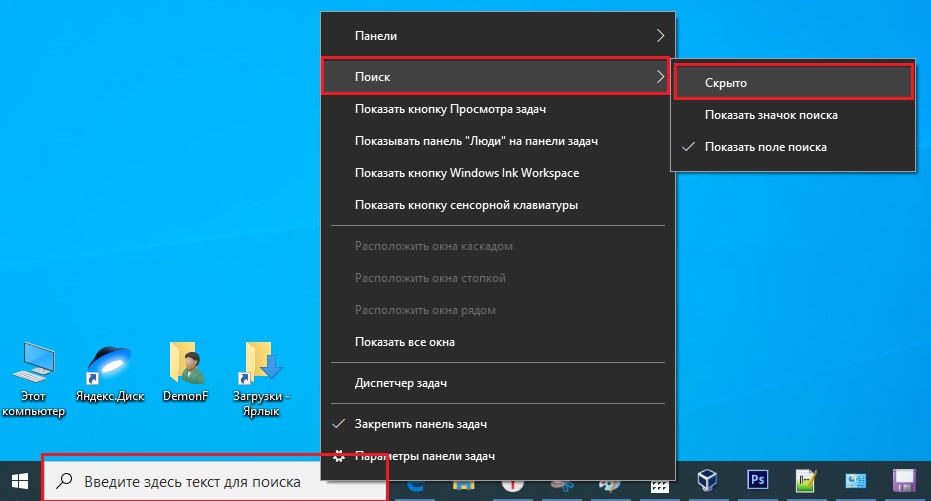 Файл появится перед вами в «Проводнике», и с ним можно будет сделать всё, что надо. Это очень здорово.
Файл появится перед вами в «Проводнике», и с ним можно будет сделать всё, что надо. Это очень здорово.
Но в Windows 11 при щелчке правой кнопкой по найденным файлам появляется только опция «Копировать путь».
Что делать
Скопируйте путь к найденному файлу. Затем откройте «Проводник», вставьте туда скопированную ссылку. Сотрите из неё само имя и расширение файла, оставив только адрес содержащей его папки, и нажмите Enter.
Только тогда вы откроете папку, в которой искомый файл располагается. Это лучше, чем перебирать папки вручную.
11. Кнопки на панели задач всегда группируются
По умолчанию и в Windows 11, и в «Десятке» у значков программ на панели задач нет подписей. В итоге в окна тяжелее целиться.
Вдобавок вы не можете угадать, где какие документы у вас открыты, потому что все они объединены в один значок. Придётся наводить на него мышь и пытаться что-то разглядеть во всплывающих окошках.
В Windows 10 есть опция, призванная сделать управление значками чуть более комфортным. В настройках таскбара найдите опцию «Группировать кнопки на панели задач» и выберите «Никогда». Теперь иконки будут снабжаться удобными подписями, в них будет куда легче целиться и различать открытые файлы.
В настройках таскбара найдите опцию «Группировать кнопки на панели задач» и выберите «Никогда». Теперь иконки будут снабжаться удобными подписями, в них будет куда легче целиться и различать открытые файлы.
Но в Windows 11 эту возможность удалили. Возможно, чтобы таскбар смотрелся более минималистичным и стильным.
Что делать
Уже упомянутая программа StartAllBack возвращает более привычный и удобный вид иконок на панели задач.
К сожалению, за неё придётся выложить 5,99 доллара.
12. Система заставляет вас использовать аккаунт Microsoft
Когда вы будете создавать учётную запись пользователя, Windows 11 Home предложит вам ввести адрес почты и пароль от учётки Microsoft или зарегистрировать таковую.
В «Десятке», если вам аккаунт был не нужен, можно было создать локальную учётную запись без привязки к Microsoft. Тут же эту возможность удалили.
Что делать
Прежде чем устанавливать Windows 11, отключите компьютер от интернета.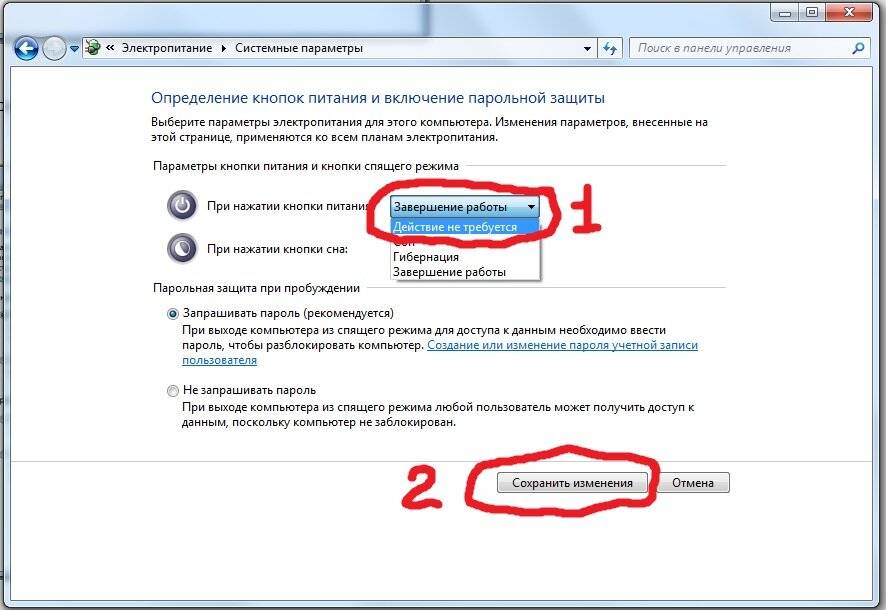 Если система запросит доступ к Wi-Fi, не подключайте свою сеть. Если же у вас кабель, отсоедините его от ПК. Тогда система всё-таки позволит вам создать локальную учётную запись.
Если система запросит доступ к Wi-Fi, не подключайте свою сеть. Если же у вас кабель, отсоедините его от ПК. Тогда система всё-таки позволит вам создать локальную учётную запись.
Читайте также 🧐
- Как изменить букву диска в Windows 10
- Как отключить контроль учётных записей в Windows 10
- Как вернуть привычное контекстное меню в Windows 11
14 причин, почему ваш автомобиль не заводится (с исправлениями)
Связаться с нами
Получить предложение
Ваша машина не заводится?
Хотя вы, естественно, хотите решить проблему как можно скорее, вам сначала нужно выяснить, почему она не запускается.
У вас есть разряженный аккумулятор или генератор нуждается в замене?
Возможно, проблема с вашим предохранитель или ремень ГРМ .
Не волнуйтесь.
В этой статье мы обсудим 14 наиболее распространенных причин, по которым ваш автомобиль не заводится, и что с этим делать.
Эта статья содержит:
- 14 причин, почему моя машина не заводится
- Разряженный аккумулятор
- Плохое соединение аккумулятора В парковочном или нейтральном положении
- Неисправный предохранитель
- Неисправный Реле топливного насоса
- Проблемы с замком зажигания
- Разряжена батарея брелока
- Неисправен стартер
- Неисправна свеча зажигания или сломана крышка/ротор распределителя
- Требуется замена ремня ГРМ
- Недостаточно бензина в топливном баке 90 044
- Засорен топливный фильтр
- Проблема с проводкой кабеля заземления
Приступим.
14 Причины, по которым мой автомобиль не заводится
Может быть множество причин, по которым ваш автомобиль не заводится, даже если вы регулярно проводите техническое обслуживание автомобиля.
Вот краткое изложение наиболее распространенных проблем и способов их решения:
1. Разряженный аккумулятор
Аккумулятор вашего автомобиля является важным электрическим компонентом, который накапливает энергию, необходимую для работы вашего автомобиля. Если у вас разряжен автомобильный аккумулятор (тот, в котором нет питания), он не заведется.
Как узнать, есть ли у вас разряженная батарея или разряженная батарея ?
Вот несколько явных признаков неисправности автомобильных аккумуляторов:
- Во время запуска двигателя вы не слышите, как работает двигатель
- Вы не видите, как загораются индикаторы приборной панели или приборной панели
- Трудно завести машину холодным утром
- Мигает или нет работающие фары
- Плафон не включается
- На вашем автомобиле отображается символ аккумулятора, намекающий на проблемы с аккумулятором
Что вы можете с этим поделать?
Всегда держите соединительный кабель в багажнике автомобиля на случай подобных чрезвычайных ситуаций. Вам понадобится хороший аккумулятор другого автомобиля или портативный стартер, чтобы зарядить ваш слабый аккумулятор.
Вам понадобится хороший аккумулятор другого автомобиля или портативный стартер, чтобы зарядить ваш слабый аккумулятор.
Если вы не знаете, как завести автомобиль с помощью соединительного кабеля, обратитесь за помощью к руководству по эксплуатации или вызовите механика.
Механик будет использовать тестер аккумуляторной батареи или мультиметр для анализа состояния аккумуляторной батареи вашего автомобиля. Если показания напряжения батареи низкие, возможно, у вас слабая батарея, и вам необходимо зарядить или заменить батарею.
2. Плохое соединение аккумулятора
Автомобили не заводятся, если кабельные соединения автомобильных аккумуляторов оборваны или ослаблены.
Другой возможной причиной может быть коррозия клеммы аккумулятора , которая блокирует подачу электричества.
Что вы можете с этим поделать?
Сначала выключите машину.
Затем попробуйте скрутить и повернуть кабельные соединения на клемме аккумулятора. Если они двигаются, клеммы аккумулятора ослабли , и их нужно подтянуть.
Если они двигаются, клеммы аккумулятора ослабли , и их нужно подтянуть.
Однако, если они не ослаблены, а покрыты коррозией или загрязнены, вам следует очистить клеммы аккумулятора перед их повторным подключением или заменой. Поскольку это требует работы с металлическими инструментами вокруг автомобильного аккумулятора, лучше всего, чтобы профессионал справился с коррозией аккумулятора или плохим соединением в целях безопасности.
3. Неисправный генератор
Другой электрический компонент, генератор переменного тока, представляет собой генератор, отвечающий за подачу электроэнергии в автомобиль и подзарядку аккумуляторной батареи.
Если ваш автомобиль не заводится, но аккумулятор в порядке , скорее всего, у вас неисправен генератор.
Это еще одна проблема с системой зарядки, например, севшая батарея, которая не позволяет завести машину.
Как определить, что генератор неисправен?
- Электрические компоненты, такие как плафон или другое внутреннее освещение, могут сначала ярко загореться, а затем погаснуть
- Может загореться символ аккумулятора или индикатор проверки двигателя
- Вы чувствуете запах гари, потому что генератор работает с ремнями
- проблемы с выходом стереосистемы
Что можно с этим сделать?
Попросите эксперта осмотреть ваш автомобиль, потому что, если генератор в плохом состоянии, вам потребуется его замена. Иногда это может даже повредить аккумулятор вашего автомобиля, поэтому лучше проверить его как можно скорее.
Иногда это может даже повредить аккумулятор вашего автомобиля, поэтому лучше проверить его как можно скорее.
4. Ваш автомобиль не стоит на парковке или в нейтральном положении
Если ваш автомобиль включен, он не заведется.
Он должен быть в парке или нейтральном .
Что вы можете с этим поделать?
Включите нейтральную передачу и посмотрите, заводится ли ваша машина.
Вы также можете попробовать нажать на педаль тормоза.
Если у вас есть автомобиль с механической коробкой передач, нажмите педаль сцепления.
Примечание: Если ваш автомобиль заводится, даже если на часах в ведущей шестерне , или он запускается только в парке , а не в нейтральном положении или наоборот, это может указывать на неисправность защитного выключателя нейтрали , что может быть очень опасно.
Вам следует немедленно обратиться за помощью к специалистам по ремонту автомобилей.
5. Неисправный предохранитель
Автомобильные предохранители — это компоненты, которые защищают электропроводку в автомобиле и любом транспортном средстве. И если он неисправен или повреждены плавкие вставки, ваша машина не заведется.
Поврежденный или перегоревший предохранитель препятствует поступлению питания на стартер реле , которое необходимо для обеспечения искры, зажигания и мощности для движения вашего автомобиля.
Что вы можете с этим поделать?
Начните с проверки руководства по эксплуатации вашего автомобиля, чтобы найти блок предохранителей. Затем осмотрите на наличие перегоревшего предохранителя или видимого повреждения провода.
Если вы его заметите, вызовите механика и отремонтируйте его, где бы вы ни были!
6. Неисправное реле топливного насоса
Еще один компонент, который вы хотели бы проверить, если ваш автомобиль не заводится, — это реле топливного насоса.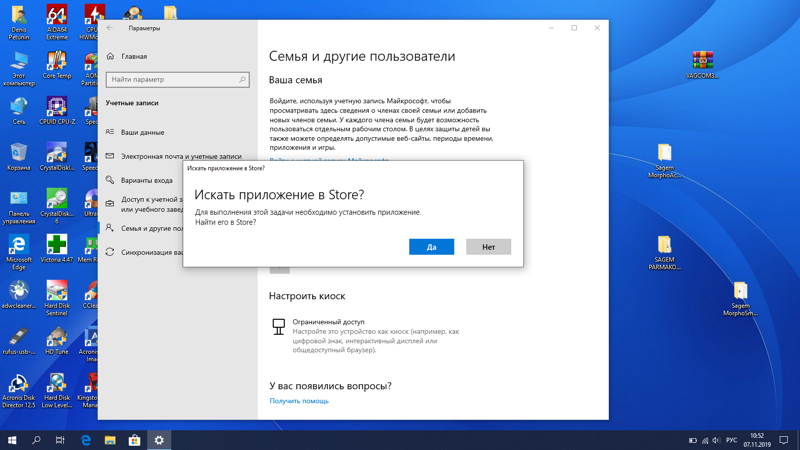
Это электрический компонент, в основном расположенный в блоке предохранителей, который передает мощность, необходимую для подачи нужного количества топлива через топливный насос в камеру сгорания.
Вот некоторые сигналы, указывающие на неисправность реле топливного насоса:
- Двигатель глохнет или не запускается
- Проверьте, горит ли индикатор двигателя
- Нет шума от топливного насоса
- Неравномерное ускорение
Что можно вы делаете об этом?
Блок предохранителей обычно имеет более одного реле для разных функций. Самый простой способ подтвердить неисправность реле — поменять их местами и проверить, устранена ли проблема.
Но помните, этот метод может оказаться бесполезным, если все реле неисправны.
В этом случае проверьте топливную систему у сертифицированного механика.
7. Проблемы с выключателем зажигания
Выключатель зажигания передает питание от автомобильного аккумулятора к компонентам автомобиля.
Когда возникает проблема с выключателем, в стартер или систему зажигания не подается питание, и машина не заводится.
Хотя проблемы с замком зажигания не являются самой распространенной причиной остановки автомобиля, он все же может выйти из строя.
Ваш автомобиль сообщит об этом с помощью таких знаков, как:
- Автомобиль не заводится
- Ключ автомобиля не поворачивается
- Вы не услышите шума стартера
- Приборная панель автомобиля может мерцать
- Панель приборов может не светиться
Имейте в виду, что другой вероятной причиной того, что ключи зажигания не поворачиваются, может быть система безопасности вашего автомобиля.
Эта функция блокирует рулевое колесо, чтобы предотвратить его случайное движение. Все, что вам нужно сделать в этом случае, это повернуть руль в любом направлении, одновременно поворачивая ключ.
Примечание: Если ваш замок зажигания всегда находится в положении на , постоянно питая топливный насос, это еще один признак неисправности замка зажигания.
Что вы можете с этим поделать?
Самый простой способ справиться с неисправным замком зажигания — носить с собой более легкий брелок с меньшим количеством ключей.
Тяжелый брелок может создать нагрузку на выключатель зажигания, когда вы вставляете ключ, потому что выключатель находится сразу за цилиндром замка зажигания (место, куда вы вставляете ключ от машины).
И если вы уверены, что у вас неисправен замок зажигания, а не неисправный аккумулятор или неисправный генератор, свяжитесь с мобильным автосервисом, чтобы починить его как можно скорее.
8. Разряженный аккумулятор брелока
Если при нажатии кнопки Старт в вашем система запуска автомобиль, возможно, ваш брелок неисправен или не работает.
При севшем аккумуляторе брелка кнопка не получит сигнала от брелока, и машина не заведется.
Что вы можете с этим поделать?
Просто замените севшую батарейку брелока автомобиля. Вы можете использовать монету или маленькую отвертку, чтобы открыть крышку батарейного отсека. Батарейка будет выглядеть как серебряная монета или пуговица.
Вы можете использовать монету или маленькую отвертку, чтобы открыть крышку батарейного отсека. Батарейка будет выглядеть как серебряная монета или пуговица.
Найдите номер на аккумуляторе и купите тот, который соответствует, чтобы заменить его.
Если он по-прежнему не работает, вызовите механика на помощь.
9. Неисправный стартер
Стартер — это устройство, которое вращает двигатель внутреннего сгорания и запускает его под действием собственной силы.
К нему прикреплен цилиндроподобный компонент меньшего размера — соленоид стартера, — который передает электрический ток от аккумулятора к стартеру для запуска двигателя автомобиля.
Если стартер или соленоид стартера сломаны, ваш автомобиль не заведется при включении зажигания.
Итак, как определить, что у вас неисправен стартер или соленоид стартера?
Вот несколько признаков:
- Двигатель вашего автомобиля не запустит
- . Ваша рукоятка двигателя может быть очень медленной
- , когда вы запускаете двигатель автомобиля, вы можете заметить шлифование или шумить
Что вы можете.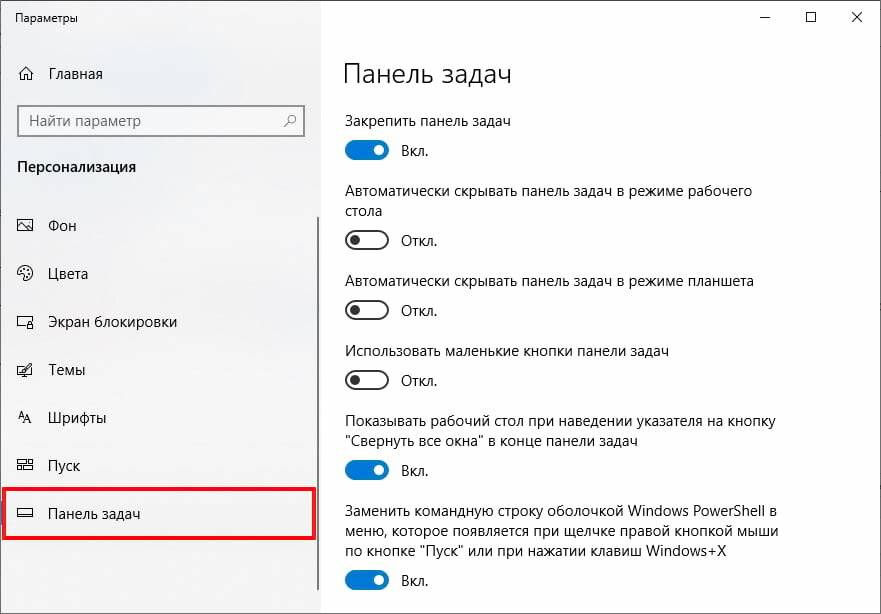 сделать об этом?
сделать об этом?
Если вы заметили какие-либо из этих признаков, возможно, у вас неисправен стартер или соленоид стартера, и вам может потребоваться его замена с помощью механика.
10. Неисправная свеча зажигания или сломанная крышка/ротор распределителя
Вашему автомобилю необходимо правильное соотношение воздух-топливо (давление топлива) и искра для запуска системы сгорания.
Если у вас исправный аккумулятор и достаточное количество топлива в бензобаке, но ваш автомобиль по-прежнему не заводится, скорее всего, у вас неисправна свеча зажигания.
Почему?
Неисправная свеча зажигания будет препятствовать воспламенению топлива, и автомобиль не будет двигаться.
Вот как можно определить неисправную свечу зажигания:
- Заметное снижение расхода топлива
- Проблемы с ускорением
- Пропуски зажигания в двигателе
- Неравномерная работа на холостом ходу
Кроме того, крышка распределителя или ротор могут быть сломаны.
Что это?
Распределитель отвечает за регулирование подачи электроэнергии на свечи зажигания, воспламеняющие топливо. Он направляет ток высокого напряжения от катушки зажигания к свечам зажигания.
Он имеет ротор или вращающийся рычаг внутри крышки распределителя, которая является крышкой, защищающей внутренние части распределителя. Крышка также удерживает контакты между внутренним ротором и проводами свечи зажигания.
Теперь, если крышка распределителя не плотно закрыта или ротор не работает должным образом, искра не проходит.
Что вы можете с этим поделать?
Признаки неисправной свечи зажигания нелегко обнаружить, и они часто могут возникать наряду с проблемами с другими компонентами автомобиля. Лучше всего, чтобы ваш автомобиль осмотрел профессиональный механик, чтобы убедиться, что у вас плохие свечи зажигания, крышки распределителя или даже поврежденная катушка зажигания.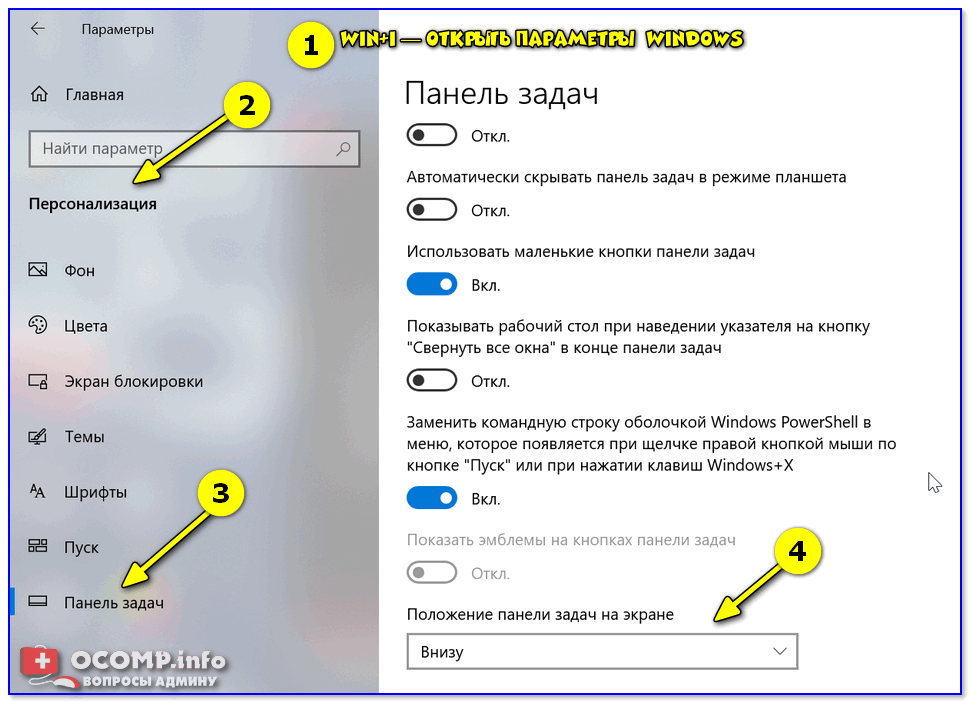
11. Требуется замена ремня ГРМ
Ремень ГРМ является внутренним компонентом двигателя. Это резиновая полоска, которая вращает кулачок и коленчатый вал в вашем двигателе в нужное время.
Если он выйдет из строя, двигатель вашего автомобиля не будет работать.
Вы можете услышать, как стартер включается, но не проворачивается, или даже слышать тикающий звук из-под капота.
Это менее известная проблема, но ремень ГРМ может порваться при работающем двигателе автомобиля, что приведет к повреждению двигателя.
Что вы можете с этим поделать?
Единственный способ починить сломанный ремень ГРМ — поручить замену механику.
Примечание: Некоторые автомобили поставляются с цепью ГРМ вместо ремня ГРМ. Обычно он служит дольше, чем резиновый ремень. Однако, если цепь ГРМ порвется, вам все равно придется вызывать механика, чтобы ее починить.
12. Недостаточно бензина в топливном баке
Это может показаться очевидным, но если у вас исправный аккумулятор, свеча зажигания и генератор переменного тока, проверьте, достаточно ли топлива в вашем автомобиле.
Отсутствие топлива в бензобаке — очень распространенная причина, по которой машина не заводится.
Что вы можете с этим поделать?
Прежде чем отправиться в путь, убедитесь, что в вашем бензобаке достаточно топлива, и постарайтесь не допускать его частого истощения.
Ваш автомобиль зимой может даже пострадать от замерзания топливопровода. Помните, чем пустее бензобак или топливный бак, тем больше места для образования и замерзания водяного пара внутри топливопровода вашего автомобиля.
И, наконец, если топливо часто заканчивается до такой степени, что машина не заводится, проверьте датчик уровня топлива. Возможно, датчик сломан и не может показать вам правильные показания в нужное время. Механик также обнаружит любые другие основные проблемы с топливной системой.
Примечание: Иногда ваш автомобиль не заводится, когда двигатель залит топливом. Это чаще происходит в более старых автомобилях с карбюраторным двигателем.
Избыток топлива может смочить свечу зажигания, и вы заметите, что двигатель заводится, но не заводится. В этом случае попробуйте нажать на газ в пол и удерживать его, пока вы заводите двигатель.
13. Засоренный топливный фильтр
Топливные фильтры помогают отделить топливо от мусора и частиц ржавчины и подают чистое топливо из бензобака к топливной форсунке.
Так как его работа состоит в том, чтобы не допустить попадания загрязняющих веществ и другой грязи в двигатель, топливный фильтр обязательно когда-нибудь засорится в пути.
Теперь, если топливный фильтр частично забит, ваш автомобиль заведется. Однако полностью забитый топливный фильтр не позволит вам завести автомобиль. То же самое может произойти, если сопло топливной форсунки засорится мусором или ржавчиной.
В любом случае двигатель не будет получать топливо из топливного бака из-за пониженного давления топлива.
Что вы можете с этим поделать?
Убедитесь, что вы добавляете высококачественный бензин, чтобы свести к минимуму риск попадания мусора в топливную систему вашего автомобиля.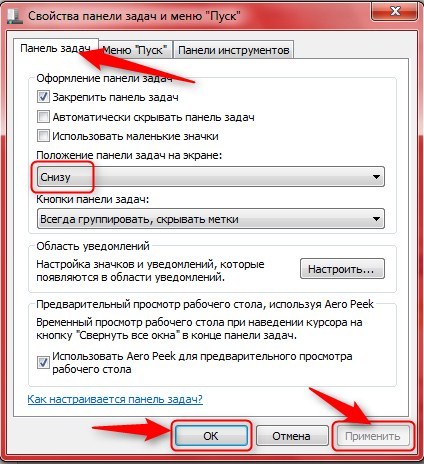
Затем проверьте руководство пользователя. Ваш производитель упомянул, как часто вы должны менять топливные фильтры. Затем сделайте привычкой менять его по мере необходимости у профессионала, прежде чем сильно засорится топливный фильтр.
14. Проводка кабеля заземления Проблема
Кабель заземления — это толстый черный кабель аккумулятора, который соединяет отрицательную клемму автомобильного аккумулятора с кузовом автомобиля. Он также известен как отрицательный кабель аккумулятора, заземляющий провод или заземляющий провод.
Почти каждый электрический компонент вашего автомобиля проходит через этот аккумуляторный кабель, что делает его основой всей электрической системы автомобиля.
Если с ним что-то не так, то машина не заведется, потому что поток энергии будет отключен. Это означает, что мощность двигателя не сможет запустить двигатель вашего автомобиля.
Как узнать, есть ли проблема с заземляющим кабелем?
Вот некоторые распространенные симптомы:
- Тусклый или мерцающий плафон
- Неисправный топливный насос
- Разряженный аккумулятор
- Спорадический отказ датчика
- Включение и выключение электрических устройств
- Проскальзывание сцепления в компрессоре кондиционера 4
Что вы можете с этим поделать ?
Откройте капот, чтобы визуально проверить кабель заземления на наличие повреждений.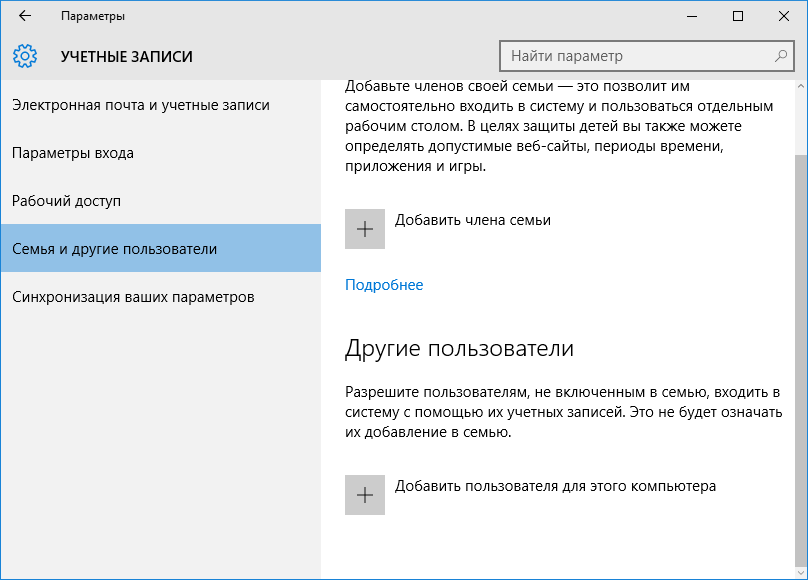 Если он выглядит изношенным, то его необходимо заменить.
Если он выглядит изношенным, то его необходимо заменить.
Заключительные мысли
Как видите, существует несколько причин, по которым ваша машина не заводится.
Но дело в том, что если проблема связана с разряженным аккумулятором, неисправным генератором, перегоревшим предохранителем или неисправным топливным насосом, большинство симптомов очень похожи. И некоторые из них могут даже быть симптомом более серьезной основной проблемы, которую могут распознать только эксперты.
Вот почему, когда дело доходит до устранения проблем с запуском, всегда обращайтесь к профессионалам, таким как RepairSmith .
Мы — мобильная служба авторемонта , которая предлагает вам множество преимуществ, начиная от 12-месячной гарантии на ремонт и заканчивая удобным процессом онлайн-бронирования.
Свяжитесь с нами, и мы доставим наших опытных механиков, где бы вы ни находились!
Поделитесь этой историей:
Мастер по ремонту
RepairSmith — это самый простой способ отремонтировать ваш автомобиль. Наши специалисты, сертифицированные ASE, доставят качественный ремонт и техническое обслуживание автомобиля прямо к вашему подъезду. Мы предлагаем предварительную цену, онлайн-бронирование и 12-месячную гарантию на 12 000 миль.
Наши специалисты, сертифицированные ASE, доставят качественный ремонт и техническое обслуживание автомобиля прямо к вашему подъезду. Мы предлагаем предварительную цену, онлайн-бронирование и 12-месячную гарантию на 12 000 миль.
Подпишитесь, чтобы получать советы по техническому обслуживанию, новости и рекламные акции, которые помогут поддерживать ваш автомобиль в отличной форме.
Продолжая, вы соглашаетесь с Условиями обслуживания RepairSmith.
и подтвердите, что ознакомились с Политикой конфиденциальности.
Вы также соглашаетесь с тем, что RepairSmith может общаться с вами по электронной почте, SMS или телефону.
Основные причины, по которым не заводится машина | Автомобиль не заводится
Если ваш автомобиль не заводится, это может вызывать беспокойство – не говоря уже о неудобствах –. Но почему автомобили иногда не заводятся?
Узнайте 11 наиболее распространенных причин, по которым у вас могут возникнуть проблемы с запуском автомобиля. Мы также дадим вам несколько советов по диагностике проблем по типу звука, издаваемого вашим автомобилем при повороте ключа (включая щелчки и пуск двигателя).
Мы также дадим вам несколько советов по диагностике проблем по типу звука, издаваемого вашим автомобилем при повороте ключа (включая щелчки и пуск двигателя).
Если после прочтения этой статьи ваш автомобиль по-прежнему не заводится, позвоните нам по телефону 03330 046 046, и мы сможем вам помочь.
В этой статье: Почему не заводится машина
|
Почему моя машина не заводится?
1. Разряженный, неисправный или разряженный аккумулятор
Аккумулятор обычно является основной причиной того, что ваш автомобиль не заводится, и является одним из наиболее распространенных обращений к АА.
Есть несколько причин, по которым ваша батарея может разрядиться или даже умереть:
- В машине осталось включенным что-то электрическое, например свет, что привело к разрядке батареи.
- Вы давно не водили машину.
- Неисправность одного из компонентов аккумулятора.
Если автомобиль издает быстрые щелчки при повороте ключа, но не заводится, это может быть связано с аккумулятором. Быстрый запуск может помочь вам снова начать работу, но вам может потребоваться заменить аккумулятор или попросить нашу команду по работе с аккумуляторами проверить электрические и зарядные системы.
Проблемы с аккумулятором особенно вероятны в холодную погоду, когда аккумулятор становится холодным и с трудом удерживает заряд.
- Что делать, если у вас разряжен аккумулятор
- Почему не заводятся машины зимой?
Разряжен автомобильный аккумулятор?
Battery Assist может помочь.Новый автомобильный аккумулятор
2.
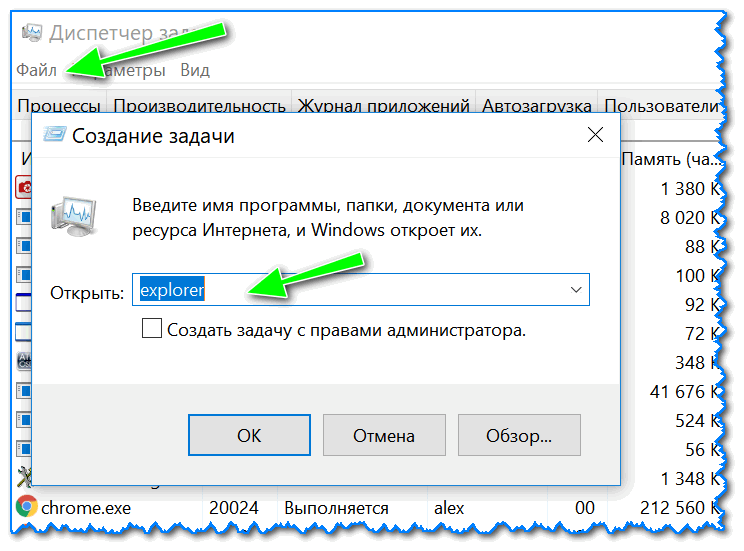 Проблемы со стартером
Проблемы со стартером
У некоторых автомобилей, которые не заводятся, возникла проблема со стартером. Стартер подключается к аккумулятору автомобиля и приводит двигатель в движение, когда вы поворачиваете ключ или нажимаете кнопку запуска.
Признаком неисправности стартера может быть громкий щелчок при повороте ключа в замке зажигания. Если есть проблема со стартером, механик должен будет проверить его вместе с электрической системой автомобиля. Приобретите страховку с нами, и вы сможете обращаться к нам в случае проблем со стартером.
3. Проблемы с топливом
Проблемы с топливом довольно распространены для автомобилей, которые не заводятся.
Это включает проблемы с топливным насосом, а также электрические или механические проблемы с топливной системой.
Если вы залили не то топливо, вам может помочь AA Fuel Assist.
4. Проблемы с электрикой или проводкой
Проблемы с электрикой в автомобилях, которые не заводятся, включают проблемы с блоком предохранителей, кабелями аккумуляторной батареи или блоком управления кузовом.
Помните, что грызуны могут поселиться под капотом вашего автомобиля и перегрызть проводку, если он какое-то время не ездил.
5. Проблемы с двигателем
Проблемы с механикой двигателя вашего автомобиля могут привести к невозможности запуска автомобиля. Основными виновниками обычно являются коленчатый вал или ремень ГРМ и цепь ГРМ.
Это может быть основной причиной вашей проблемы, если двигатель проворачивается быстрее, чем обычно.
6. Неисправные иммобилайзеры
Иногда система безопасности вашего автомобиля может помешать вам завести машину, если она не распознает ваш ключ. Это может быть связано с тем, что батарея в брелоке разряжена. Вы можете заметить мигающий символ ключа или быстро мигающий индикатор на приборной панели. Попробуйте приложить брелок прямо к кнопке запуска или попробуйте запасной ключ. Если он все еще не работает или у вас нет запасного, вам может потребоваться новый ключ.
Узнайте о нашей услуге замены ключей.
7. Проблемы с генератором
Проблемы с генератором включают проблемы с приводным ремнем генератора и проводкой.
Генератор вырабатывает электричество, необходимое для работы освещения, радио и отопления. Он также заряжает автомобильный аккумулятор.
8. Проблемы с впуском двигателя
К проблемам с впуском двигателя относятся неисправные топливные форсунки, дроссельные заслонки, регуляторы и датчики давления топлива. Если вы изо всех сил пытаетесь завести машину, а также недавно заметили свист или шипение в машине, это может быть проблема с топливной системой.
9. Заклинило зажигание или замок руля
Если не удается повернуть ключ в зажигании, возможно, заклинил замок руля.
Это может быть вызвано сильным ударом колеса о бордюр или парковкой с полностью заблокированным рулевым колесом.
Вы можете попробовать выполнить следующие действия, чтобы освободить его:
- Вы должны иметь возможность слегка двигать руль с включенной блокировкой руля.

- Попробуйте найти зону свободного хода, покачивая руль, и посмотрите, повернется ли в этот момент ключ.
- Иногда это проще сделать вдвоем.
- Не пытайтесь силой надавить на ключ, иначе он может сломаться.
Часто заклинивший замок можно освободить самостоятельно, не прибегая к помощи механика.
10. Свечи зажигания
Каждый месяц наши механики видят сотни автомобилей, которые не заводятся из-за проблем со свечами зажигания.
Распространенной проблемой является залитый бензиновый двигатель. Это происходит, когда двигатель выключается слишком рано после запуска из холодного состояния. Несгоревшее топливо, попавшее в двигатель, остается там после выключения. Это смачивает свечи зажигания и затрудняет повторный запуск автомобиля.
Возможно, двигатель залит, если при повороте ключа вы слышите очень быстрый звук проворачивания (обычно жужжание). Вы также можете почувствовать сильный запах бензина или автомобиль может ненадолго завестись и снова заглохнуть.
Узнайте больше о залитых бензиновых двигателях.
11. Низкий уровень AdBlue
Если у вас закончилась AdBlue, вы не сможете запустить двигатель. Возможно, вам придется вызвать механика, так как некоторые модели автомобилей нуждаются в программном обеспечении для их перезапуска.
Избежать разрядки легко — ваш автомобиль покажет вам предупреждение с обратным отсчетом на приборной панели, чтобы дать вам время дозаправиться.
Узнайте больше о AdBlue.
Мы оказываем помощь на дорогах круглосуточно и без выходных.
Купить аварийный чехол
Диагностика проблем с запуском
Иногда вы можете понять, что не так с вашим автомобилем, по тому, что происходит, когда вы пытаетесь его завести.
Нет шума при запуске автомобиля
Это может быть проблема с подключением аккумулятора.
Быстрые щелчки при включении зажигания
Обычно это указывает на проблемы с электрической системой. Это может быть:
Это может быть:
- Батарея разряжена или разряжена
- Проблема с генератором
Одиночный щелчок при включении зажигания
Обычно это проблема со стартером или реле стартера (переключатель, который передает питание на стартер). Это также может быть проблема с электрической цепью, например, плохое заземление.
Двигатель проворачивается, но автомобиль не заводится
Часто это проблема с топливом. Это может быть вызвано:
- Залитым двигателем
- Пустой топливный бак
- Забит топливный фильтр
- Неисправен топливный насос
Двигатель запускается, но глохнет
Это может быть вызвано:
- Проблема с впрыском топлива или карбюратором
- Залитый двигатель (если вы также заметили сильный запах бензина)
- Неисправность иммобилайзера
Что делать, если машина не заводится?
Автомобиль, который не заводится, может стать серьезным неудобством. Иногда это может быть связано с проблемой, которую вы можете решить самостоятельно, например, с заклинившим замком зажигания или рулевым управлением (см. выше на этой странице), однако обычно вам нужно вызвать на помощь обученного механика.
Иногда это может быть связано с проблемой, которую вы можете решить самостоятельно, например, с заклинившим замком зажигания или рулевым управлением (см. выше на этой странице), однако обычно вам нужно вызвать на помощь обученного механика.
Если вы уже являетесь участником, просто сообщите нам, что ваша машина не заводится, и мы пришлем механика. Обратите внимание, что если ваш автомобиль находится в пределах 1/4 мили от вашего дома, вам необходимо иметь дополнительное покрытие «Дома» как часть вашего пакета.
Кому я могу позвонить, если моя машина не заводится?
Если вам нужна помощь при аварии, но вы не являетесь нашим участником, вы можете позвонить по номеру 03330 046 046, и мы сможем вам помочь.
Как завести машину от внешнего источника
Если у вас возникли проблемы с запуском автомобиля и вы думаете, что это разряженный аккумулятор, вы можете использовать пусковую установку, чтобы снова начать движение.
Вам понадобится пара соединительных проводов, чтобы подключить аккумулятор к аккумулятору другого автомобиля, который полностью исправен. Тем не менее, мы всегда рекомендуем сначала позвонить специалисту — если вы подписались на страховое покрытие у нас или ваш автомобиль не заводится, мы можем помочь.
Тем не менее, мы всегда рекомендуем сначала позвонить специалисту — если вы подписались на страховое покрытие у нас или ваш автомобиль не заводится, мы можем помочь.
Узнайте, как завести машину от внешнего источника.
Если ваш автомобиль не заводится, вы можете позвонить нам, чтобы получить немедленную помощь в случае поломки.
Как узнать, перегорел ли предохранитель стартера?
Если ваш автомобиль с трудом заводится, есть некоторые признаки того, что предохранитель стартера перегорел или находится в плохом состоянии, в том числе некоторые распространенные симптомы, такие как:
- Ничего не происходит, когда вы поворачиваете ключ зажигания или кнопку зажигания, а двигатель не крутится.
- Вы видите дым из-под капота
- Возможно, вы сможете увидеть видимые повреждения блока предохранителей вашего автомобиля, хотя мы не рекомендуем проверять это самостоятельно. Всегда привлекайте обученного механика для осмотра.
Почему моя машина не заводится, но работает радио и свет?
Если ваш автомобиль не заводится, но горят фары, это может быть связано с целым рядом причин, в основном в зависимости от того, какие звуки вы слышите при попытке включить зажигание. Если вы вообще ничего не слышите, это может быть проблема с замком зажигания и предохранителем, соленоидом стартера или неисправными электрическими системами в вашем автомобиле, и это лишь некоторые из них.
Если вы вообще ничего не слышите, это может быть проблема с замком зажигания и предохранителем, соленоидом стартера или неисправными электрическими системами в вашем автомобиле, и это лишь некоторые из них.
Если вы слышите щелчок, возможно, у вас частично разряжен аккумулятор или поврежден стартер. В любом случае, лучшее, что вы можете сделать, это вызвать механика, который сможет диагностировать проблему и вернуть вас на дорогу.
Помощь при поломке дома
Если машина не заводится дома, не поворачивайте ключ в течение длительного времени, так как это может привести к поломке. Лучше всего обратиться за помощью к механику.
С нашим аварийным покрытием «Дома» мы придем прямо к вашему порогу и попытаемся помочь вам снова начать работу.
Узнайте, как избежать поломки — советы по уходу за автомобилем
Почему выбирают нас?
- Мы какие? рекомендуемый страховой полис в 2022 году — пятый год подряд.
- водителей из Великобритании постоянно оценивают нас как лучшую службу экстренной помощи по сравнению со всеми другими крупными поставщиками услуг по оказанию помощи.

- Наши патрули обычно прибывают к вам менее чем через час и возвращают вас на дорогу примерно через 30 минут после прибытия.
Подтвердить на theAA.com/best.
Часто задаваемые вопросы
Почему моя машина не заводится, но питание есть?
Если вы пытаетесь завести автомобиль, но двигатель не заводится, а приборная панель горит, то, скорее всего, у вас проблема с аккумулятором. У вас может быть поврежденная или корродированная клемма аккумулятора, которая мешает запуску двигателя, когда вы полностью поворачиваете ключ.
В качестве альтернативы убедитесь, что сцепление полностью выжато при повороте ключа зажигания, если у вас автомобиль с механической коробкой передач — возможно, сцепление имеет предохранительный выключатель. На автоматических автомобилях убедитесь, что вы находитесь в парковочном или нейтральном положении и нажата педаль тормоза, прежде чем пытаться запустить зажигание.
Почему моя машина не заводится, но аккумулятор в порядке?
Если ваш автомобиль не заводится, но аккумулятор исправен, наиболее распространенной причиной является неисправный стартер, хотя это также может быть связано с вашим топливом.


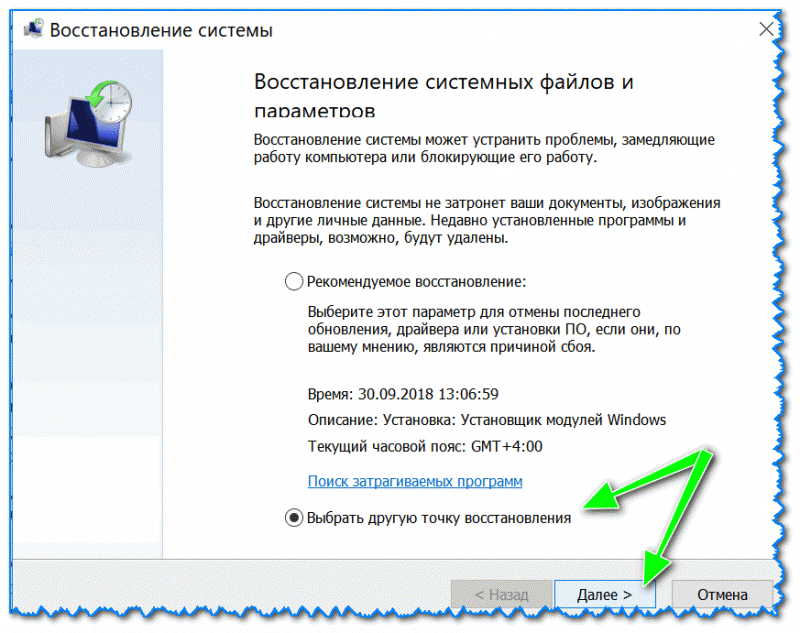 Когда появится результат, жмите по нему.
Когда появится результат, жмите по нему.
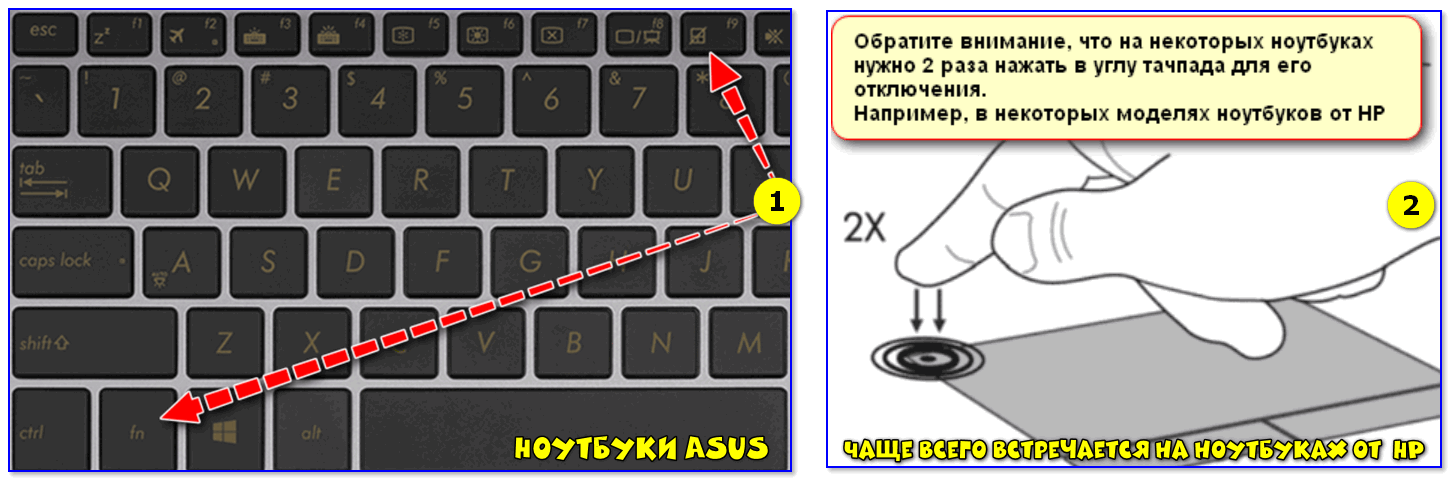 Чем меньше вы в этот период будете использовать компьютер, тем быстрее завершится процесс. По окончании проверки ПК, все проблемы, найденные на нем, будут по возможности исправлены. При желании обслуживание можно отключить.
Чем меньше вы в этот период будете использовать компьютер, тем быстрее завершится процесс. По окончании проверки ПК, все проблемы, найденные на нем, будут по возможности исправлены. При желании обслуживание можно отключить.